Beispiele: Adressen, Kontakte und Stichwörter
Mit freien Tabellen arbeiten
In diesem Beispiel legen wir eine neue Adresse in der freien Tabelle »Immobilien« an. Siehe hierzu auch den Eintrag Endpunkte anlegen. Als Sicherheitsabfrage verwenden wir die von uns empfohlene »JWT Bearer Token«-Abfrage.
POST /api/immobilien
Beispiel Request URL:
http(s)://host:port/api/immobilien
Beispiel Body:
[
{
"name": "TEXT1",
"value": "Mehrfamilienhaus"
},
{
"name": "NUMBER3",
"value": 5
},
{
"name": "NUMBER4",
"value": 3
},
{
"name": "YESNO1",
"value": 1
},
{
"name": "NUMBER1",
"value": 53
}
]
Beispiel Response
{
"errorMessage": null,
"errorType": 0,
"newId": 2
}
Anlegen der freien Tabelle in cobra
- Legen Sie eine »freie Tabelle« mit den entsprechenden Feldern in der cobra Datenbankstruktur an.
- Blenden Sie die »physikalischen Feldnamen« via Rechtsklick auf den Tabellenkopf unter »Feldliste« ein.
Sie benötigen die »physikalischen Feldnamen«, um diese in einem späteren Schritt via REST-Endpunkt zu verknüpfen und verwenden zu können.
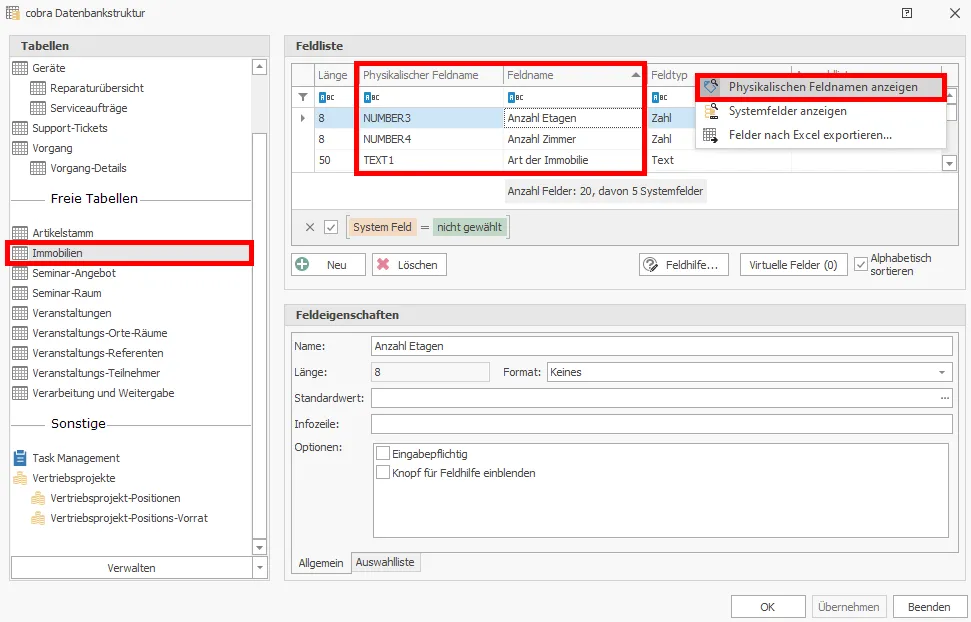
- Bestätigen Sie Ihre Änderungen durch einen Klick auf »OK« oder »Übernehmen«.
Den Endpunkt einrichten in CXM WEB CONNECT
- Öffnen Sie Ihr cobra CXM WEB CONNECT zur Konfiguration.
- Wechseln Sie in das Register »Endpunkte«.
- Klicken Sie auf »Neuer Endpunkt«.
- Vergeben Sie einen passenden Namen und wählen Sie als Tabelle »Immobilien« aus.
- Vergeben Sie die nötigen Berechtigungen. In unserem Beispiel setzen wir alle Berechtigungen.
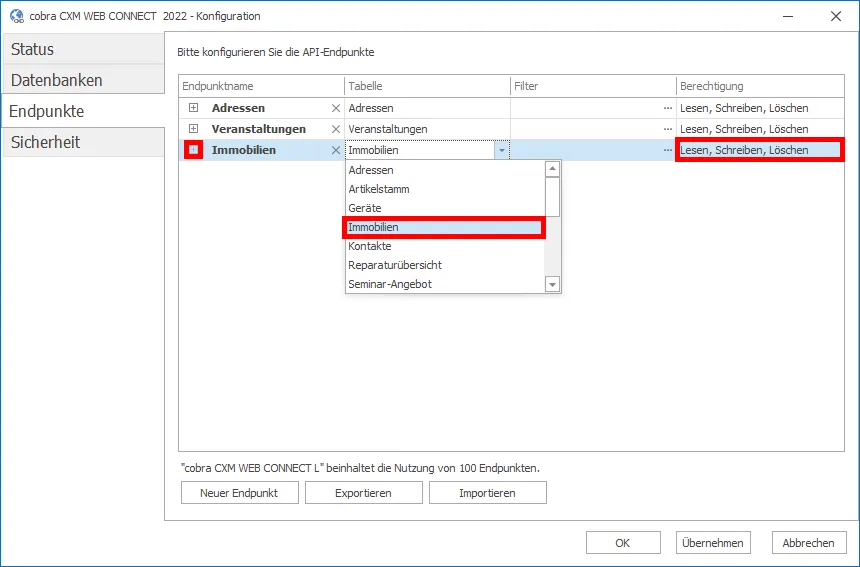
- Klicken Sie auf das »+«-Symbol, um die Zeile zu erweitern und die Berechtigungen für einzelne Felder der Tabelle zu setzen.
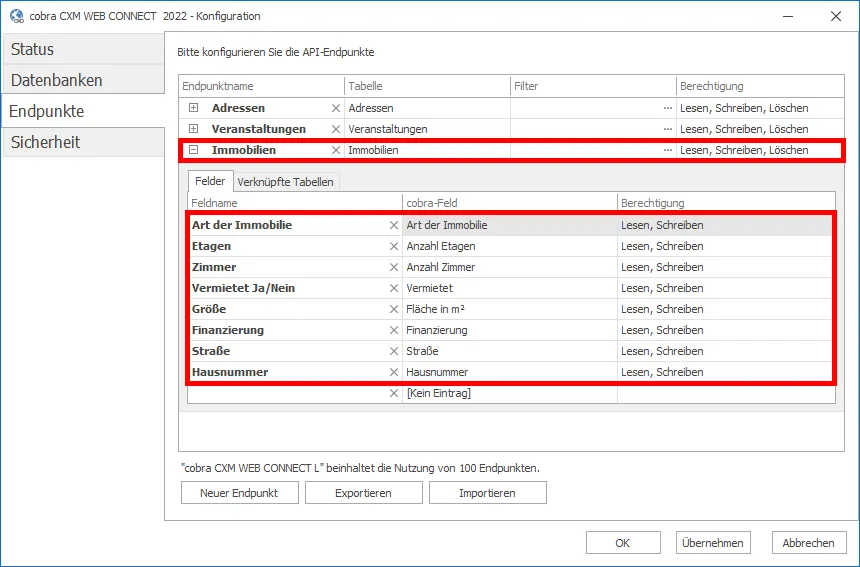
- Klicken Sie auf »Übernehmen«, wenn Sie die Konfiguration abgeschlossen haben. Starten Sie ggf. den cobra CXM WEB CONNECT Dienst neu, um die Änderungen wirksam werden zu lassen.
Die Immobilie anlegen mit Postman
- Öffnen Sie das Programm »Postman«.
- Klicken Sie auf die Schaltfläche »New« und erstellen Sie eine neue Abfrage durch den Befehl »HTTP«.
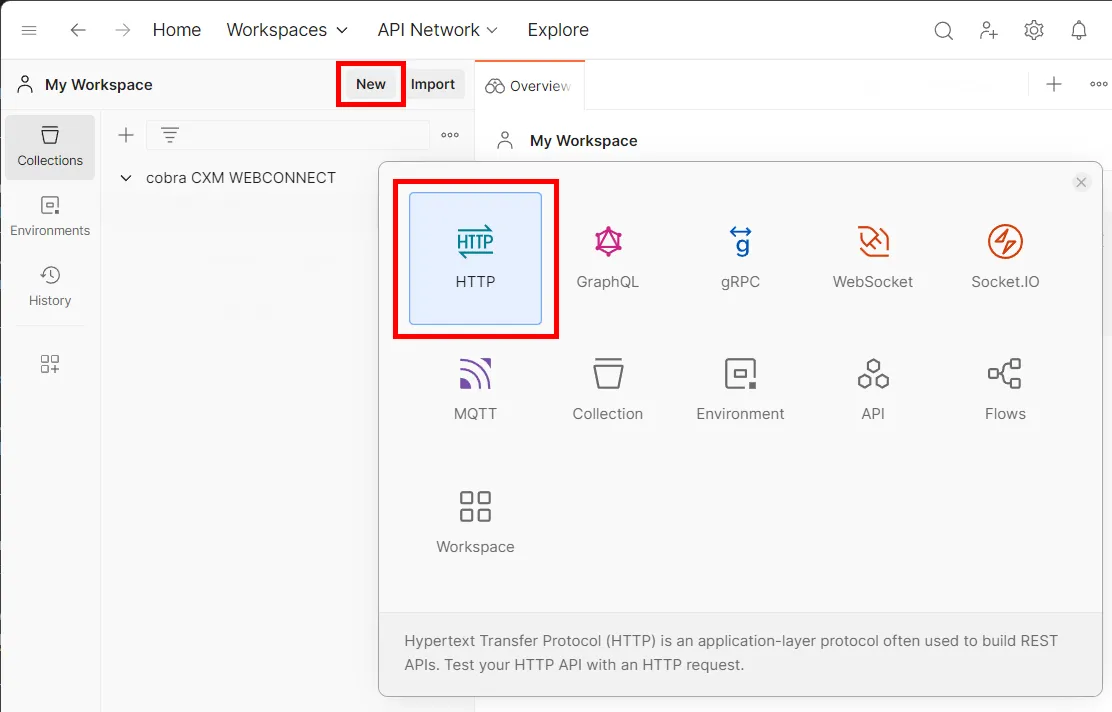
- Benennen Sie die neue Abfrage mit »Neue Immobilie«. Bewegen Sie den Mauszeiger in die Kopfzeile, so erscheint eine Auswahl des relevanten Textteiles. Klicken Sie auf diesen, können Sie einen neuen Titel vergeben.
- Legen Sie die neue Abfrage als »POST«-Befehl fest.
- Tragen Sie die relevante Zieleadresse mit dem definierten Port ein. Die Form entspricht: »http://host:port/api/immobilien« bzw. »https://host:port/api/immobilien«.

- Wechseln Sie in das Register »Headers«.
- Tragen Sie hier den Namen und Wert der Schnittstelle ein.

- Klicken Sie auf das Register »Authorization«.
- Wählen Sie »Bearer Token« als Typ der Authentifizierung aus.
- Tragen Sie Ihren »JWT Bearer Token« ein. Wie Sie Ihren »JWT Bearer Token« abrufen können, siehe hier.
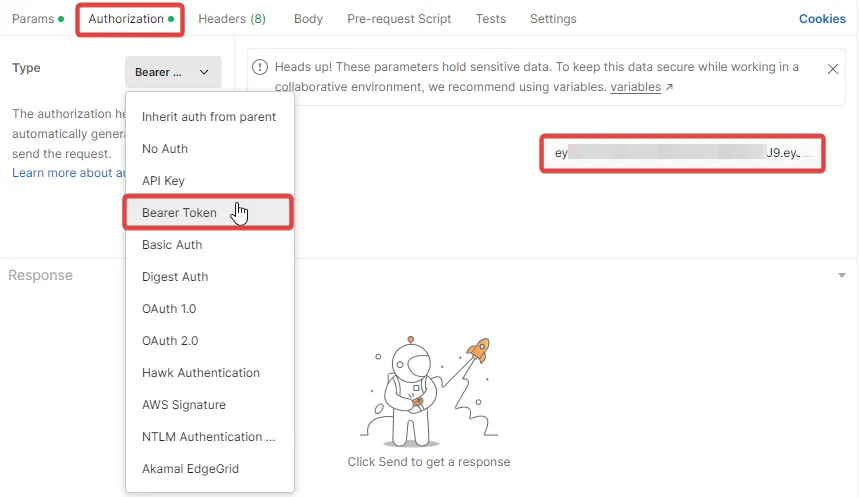
In unserem Beispiel wollen wir eine neue Immobilie mit den Werten Straße, Hausnummer, Art der Immobilie, Anzahl der Etagen, Anzahl der Zimmer, Status der Vermietung und der Wohnfläche anlegen. Die relevanten Werte entsprechen den physikalischen Feldnamen, die wir der cobra Datenbankstruktur entnehmen.
- Wechseln Sie in das Register »Body«.
- Wählen Sie hier als Eigenschaft »raw« und in zweiter Stufe »JSON«.
- Tragen Sie die Daten der neuen Adresse gemäß der Vorgabe exemplarisch ein:
[
{
"name": "STREET1",
"value": "Weberinnenstraße"
},
{
"name": "HOUSENUMBER1",
"value": 7
},
{
"name": "TEXT1",
"value": "Mehrfamilienhaus"
},
{
"name": "NUMBER3",
"value": 5
},
{
"name": "NUMBER4",
"value": 3
},
{
"name": "NUMBER1",
"value": 53
},
{
"name": "YESNO1",
"value": 1
}
]
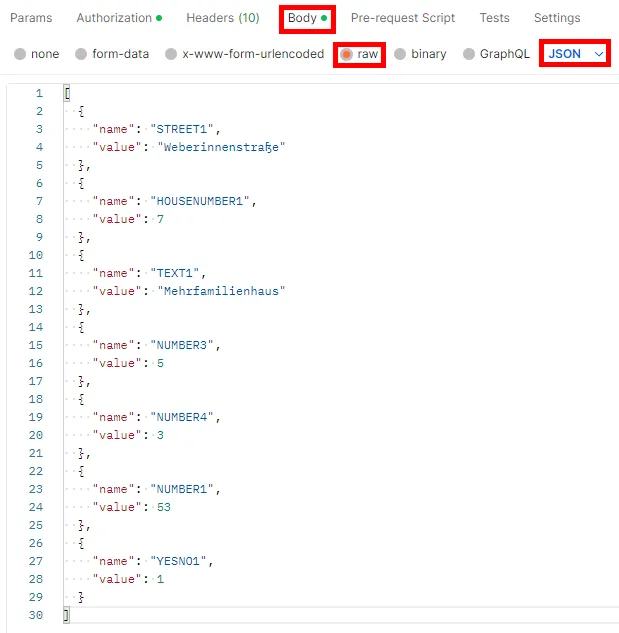
- Klicken Sie auf »Send«.

Sie haben die Immobilie erfolgreich angelegt.

- Klicken Sie auf »Save«, um Ihre angelegte Abfrage zu speichern.